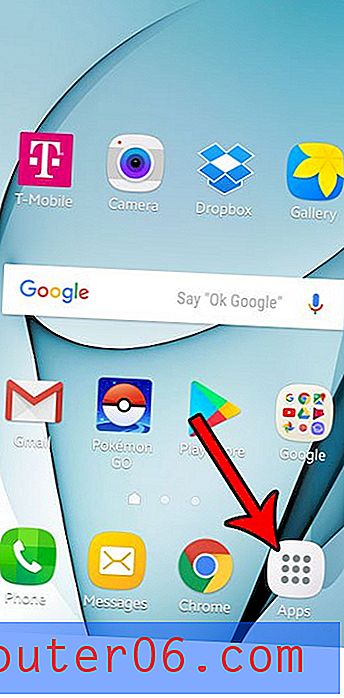Kako igrati MP4 na Macu kad ga QuickTime Player ne može otvoriti
Savršeni dan može uključivati ili čitanje dobre knjige ili uživanje u odličnom filmu uz lijepu šalicu kave. Prije Netflixa, to je značilo prolazak kroz gomilu pronalaženja i preuzimanja MP4 datoteke za gledanje filma pomoću QuickTime playera.
Što ako MP4 videozapis ne otvori QuickTime? Pa, problem se događa s vremena na vrijeme. U ovom ćemo vam članku pokazati kako to popraviti.
Što je MP4 i kako djeluje? U osnovi, MP4 je kratak za Moving Picture Experts Group-4 (MPEG-4). To je format multimedijske datoteke koji se obično koristi za pohranu filmova i videoisječaka. MP4 datoteka može se pokrenuti samo kroz određene aplikacije. Jedna od najčešćih aplikacija za reprodukciju MP4 datoteka na Macu je QuickTime. Apple ima detaljan vodič o tome kako koristiti ovaj uređaj.
QuickTime neće igrati MP4?
Nažalost, ugrađeni videoplayer za macOS, QuickTime, može vam uspjeti! Iako QuickTime radi s mnogim vrstama audio i video formata, postoje određeni MP4 videozapisi koje QuickTime možda neće prepoznati. To je često zato što je vaš MP4 u starijem ili specijaliziranom video formatu koji Quicktime ne podržava.
Kako igrati MP4 na Macu bez Quicktime?
Dijelim dvije metode u nastavku. Ako i dalje ne rade, pročitajte našu najbolju recenziju Mac video playera za više opcija.
1. metoda: koristite MP4 video uređaj treće strane
Dobar treći igrač kojeg preporučujem je Elmedia . Dostupna je besplatna verzija i Pro verzija. Međutim, besplatni korisnici mogu samo gledati videozapis i ići na druge preglednike. Korisnici koji su plaćeni imaju pristup poboljšanjima reprodukcije i mogu spremiti videozapis s Youtubea.

Alternativno, ako imate pretplatu na Setapp, možete je dobiti odatle bez dodatnih troškova.
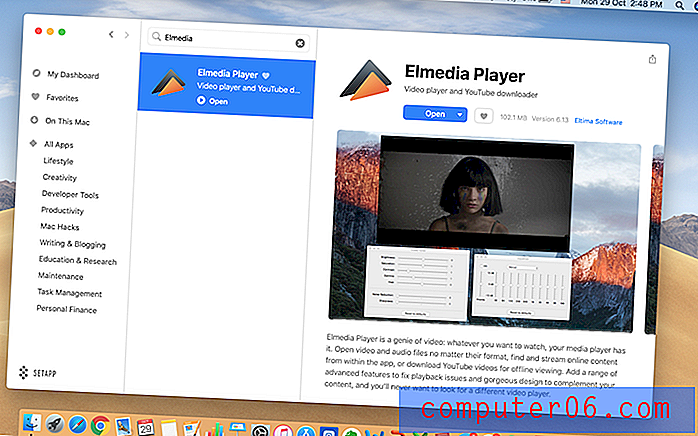
Korak 1: Preuzmite Elmedia i slijedite upute za instaliranje ove aplikacije za video player.
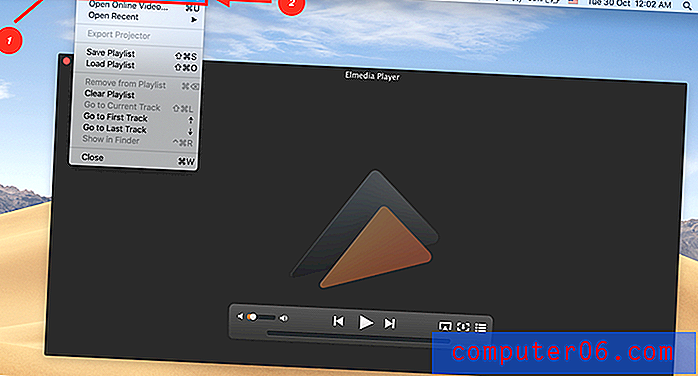
2. korak: Pokrenite aplikaciju, a zatim kliknite Datoteka i otvori.
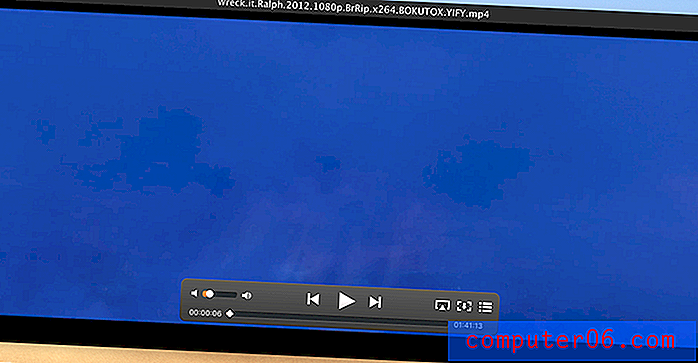
Korak 3: Odaberite MP4 datoteku koju ste preuzeli. Vaš će se film početi reproducirati. Sve što trebate učiniti je sjesti, opustiti se i uživati!
Druga metoda: Pretvori MP4 u format koji se može reproducirati
Alternativno, svoju datoteku možete pretvoriti u format za reprodukciju koji će Quicktime definitivno prepoznati. Izvrsna opcija za to je Wondershare Video Converter . Iako se radi o plaćenom programu, na raspolaganju vam je besplatno probno razdoblje kako biste provjerili da li vam odgovara.
1. korak: preuzmite ovaj softver i instalirajte ga na Mac.
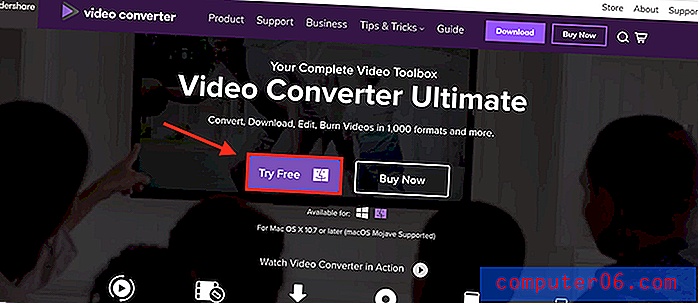
Ako mislite da će vam trebati češće nego za povremene pretvorbe filmova, možda biste trebali razmotriti kupnju aplikacije.
Korak 2: Pokrenite softver, dovest ćete do njegovog glavnog sučelja. Kliknite na Dodaj datoteke i odaberite datoteku koju želite pretvoriti.
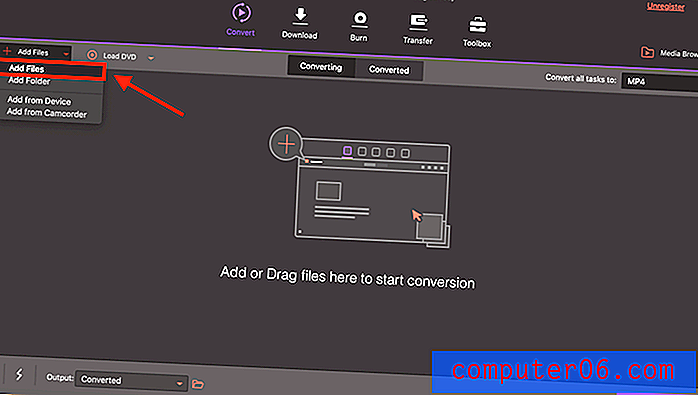
Korak 3: Pretvorite u željeni format datoteke. Kliknite na ikonu strelice prema dolje, a zatim odaberite vrstu datoteke u koju želite pretvoriti.
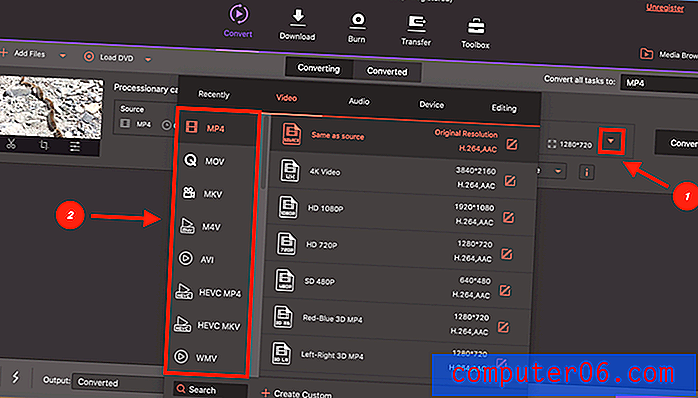
Korak 4: Na kraju, pritisnite Pretvori i dobro je započeti. Ako gledate seriju, možete ih sve prenijeti i koristiti zgodnu značajku Pretvori sve da istovremeno pretvorite sve datoteke.

Također možete pročitati naš cjelovit Wondershare Video Converter pregled za više informacija.
U redu, to je sve. Nadam se da vam je ovo bilo korisno. Slobodno komentirajte u nastavku i pošaljite svoje mišljenje. Ako znate neku drugu metodu za otvaranje nepodržanih MP4 datoteka na Macu, ostavite i komentar.